Linia de produse Amazon Fire TV găzduiește unele dintre cele mai bune dispozitive de streaming de pe piață, datorită unei frumoase uniuni de hardware robust și a unui sistem de operare sofisticat. Deși funcționează perfect de cele mai multe ori, există ocazii în care aceste dispozitive de streaming funcționează defectuos.
De exemplu, unii utilizatori raportează că Fire TV continuă să înghețe și că sunt întârziați frecvent. Există mai mulți factori care cauzează acest lucru. În această postare, evidențiem câțiva dintre acești factori și soluțiile lor respective.

1. Verifică-ți conexiunea la internet
Dacă poți naviga în interfața Fire TV, dar conținutul video continuă să fie tamponat sau înghețat, conexiunea la internet este cel mai probabil problema. Interesant este că sistemul de operare Fire vă permite să verificați starea conexiunii Wi-Fi.
Accesați fila Setări, selectați Rețea, mutați cursorul în rețeaua activă și apăsați pe Pauză / Redarebutonul de pe telecomandă.
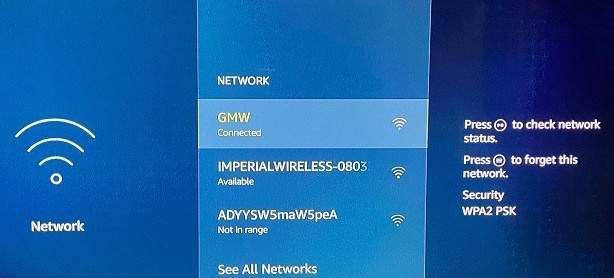
Pe pagina Stare conexiune, asigurați-vă că ambele bifuri citesc „Conectat la Wi-Fi” și „Conectat la internet”. În plus, asigurați-vă că rețeaua are Forța semnaluluiși citește „Foarte bine”.
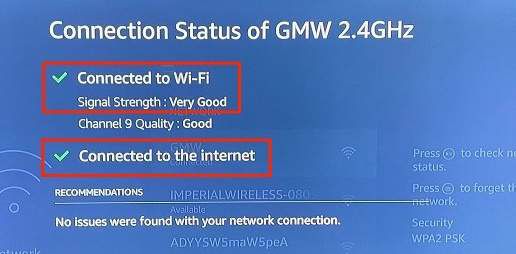
Dacă pagina Stare conexiune afișează un mesaj de eroare „Conectat cu probleme” sau puterea semnalului de rețea este etichetată „Slab” sau „Slab”, televizorul dvs. Fire poate memora conținut în timp ce transmiteți.
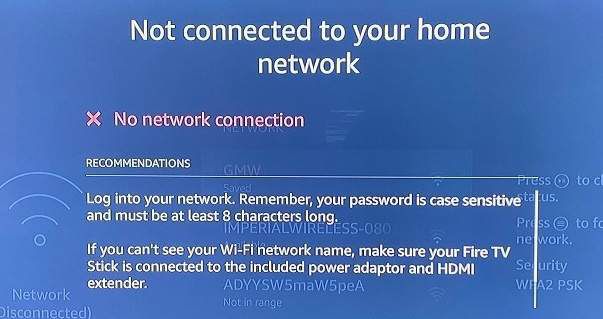
Pentru a rezolva acest lucru, reporniți routerul Wi-Fi și reconectați dispozitivul Fire TV la rețea. De asemenea, ar trebui să luați în considerare ajustarea antenei routerului, deconectarea altor dispozitive de la rețeaua Wi-Fi sau folosind un extender Wi-Fi. Acest lucru va elibera o anumită lățime de bandă pentru Fire TV și, eventual, va pune capăt problemelor de tamponare sau înghețare.
Fire TV-ul dvs. poate afișa un mesaj de eroare „Fără conexiune la rețea” dacă este blocat să acceseze internetul routerului. Dacă acesta este cazul, verificați panoul de administrare al routerului și asigurați-vă că televizorul dvs. Fire are acces la internet.
2. Opriți forțat și ștergeți memoria cache a aplicației
Cu cât folosiți mai mult o aplicație, cu atât creează și stochează mai multe fișiere temporare pe televizorul dvs. Fire. Deși fișierele cache ajută aplicațiile să se încarce mai repede, excesul de date cache poate duce la lipsa de răspuns și la alte probleme pe termen lung.
Dacă televizorul dvs. Fire se blochează numai atunci când utilizați o anumită aplicație, ucideți aplicația , ștergeți fișierele sale temporare (sau date cache) și reporniți-le.
Iată cum să părăsiți forțat o aplicație pe televizorul dvs. Fire:

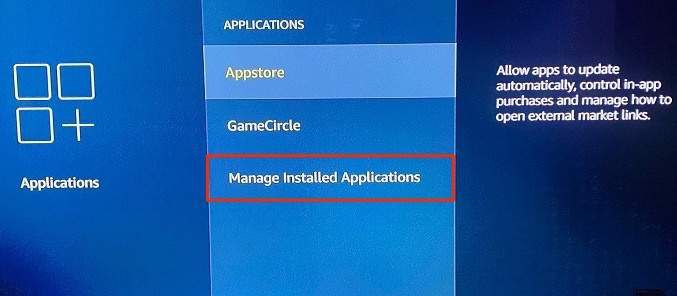


Acest lucru va solicita Fire OS să închidă aplicația în prim-plan și fundal.
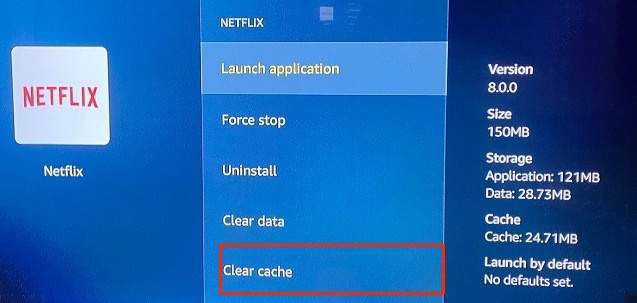
Așteptați un minut și deschideți din nou aplicația. Dacă aplicația continuă să înghețe televizorul dvs. Fire, aplicația este probabil depășită sau conține unele erori. În acest caz, actualizarea aplicației ar putea fi singura soluție. Continuați cu secțiunea următoare pentru a afla cum să actualizați aplicațiile de pe televizorul dvs. Fire.
3. Actualizați aplicația
Există mai multe moduri de a instala aplicații pe Fire TV: direct din Amazon Appstore sau sideloading apps from your computer sau site-uri web terțe. Indiferent de sursa aplicațiilor dvs. Fire TV, este esențial să le mențineți actualizate.
Pentru a actualiza aplicațiile instalate din Amazon Appstore, accesați Setări>Applications>Appstoreși apăsați butonul Selectde pe telecomanda dvs. Fire TV pentru a activa „Actualizări automate”.
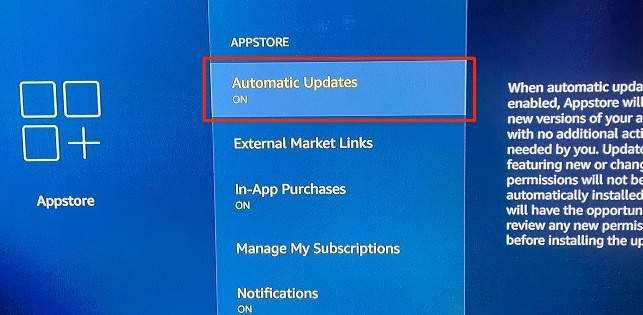
Pentru aplicațiile cu încărcare laterală, accesați site-ul web al dezvoltatorului, descărcați cea mai recentă versiune a aplicației și încărcați din nou fișierul de configurare al aplicației pe Fire TV.
4. Reporniți Fire TV
Dacă televizorul dvs. Fire începe să înghețe sau să funcționeze defectuos din nou, repornirea acestuia ar putea ajuta la rezolvarea problemei.
Efectuați o repornire rapidă
Repornirea soft Fire TV înseamnă repornirea dispozitivului de streaming folosind telecomanda. Pur și simplu apăsați și țineți apăsate butoanele Selectși Pauză / Redarede pe telecomanda Fire TV simultan.

În aproximativ 5 câteva secunde, ar trebui să vedeți o notificare „Televizorul dvs. Amazon Fire se oprește” pe ecranul televizorului dvs.
În alte 5-10 secunde, televizorul Fire ar trebui să se aprindă automat. Deschideți unele aplicații, redați un Film Netflix, deschideți canalele TV preferate și verificați dacă televizorul dvs. Fire funcționează acum fără a îngheța.
Efectuați o repornire rapidă
Dacă o repornire rapidă nu rezolvă problema, deconectați Fire TV de la sursa de alimentare și reconectați-l după câteva secunde. Aceasta se numește „repornire dură”. Vă recomandăm să așteptați aproximativ 30 de secunde înainte de a reconecta dispozitivul la sursa sa de alimentare. Puteți fie să deconectați cablul USB de la adaptorul Fire TV, fie să deconectați adaptorul de alimentare USB de la priza electrică.

În timp ce vă aflați, verificați dacă televizoarele Fire Capătul HDMI se potrivește în portul HDMI al televizorului. Dacă televizorul dvs. are mai multe porturi HDMI, comutați televizorul Fire pe un alt port HDMI și verificați dacă acesta stabilizează dispozitivul.
5. Actualizați-vă Fire TV
Fire TV-ul dvs. poate rămâne în urmă dacă rulează un sistem de operare învechit sau cu erori. Iată cum puteți instala cel mai recent FireOS pe televizorul dvs. Fire:
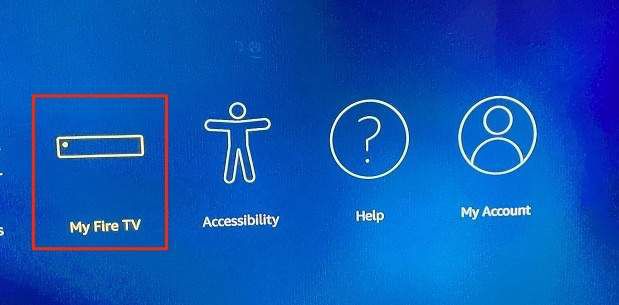
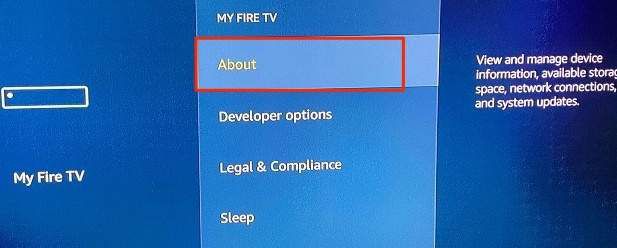
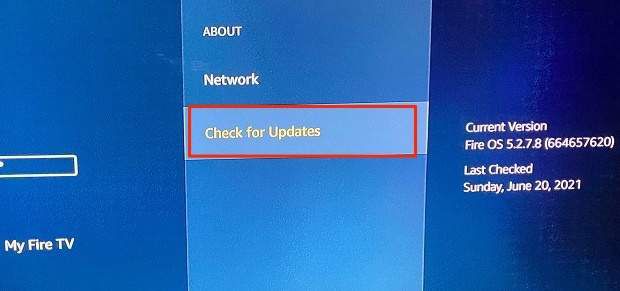
Dacă există un sistem de operare Fire nou versiunea dvs., televizorul dvs. Fire îl va descărca și instala imediat de pe serverul Amazon. În caz contrar, veți vedea pe ecran un mesaj „Fire TV este actualizat”.
6. Resetați Fire TV
Restabilirea setărilor implicite din fabrică la Fire TV va elimina toate aplicațiile terță parte, va șterge descărcările și va anula contul dvs. Amazon de pe dispozitivul de streaming. În plus, resetarea din fabrică a televizorului Fire va rezolva cel mai probabil problemele care determină înghețarea acestuia în timpul utilizării.
Ar trebui să menționăm că ar trebui să resetați televizorul Fire doar dacă toți ceilalți pași de depanare nu funcționează .

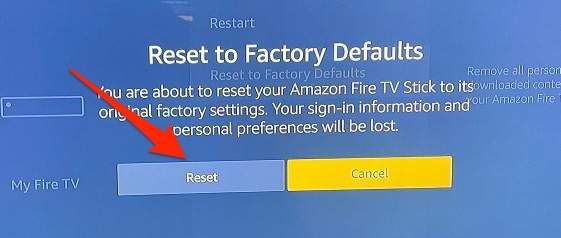
Alternativ, apăsați și țineți apăsat pe butonul Înapoi / Întoarcereși Butonul direcție dreaptătimp de aproximativ 5 secunde până la confirmarea resetării din fabrică promptul apare pe ecran.
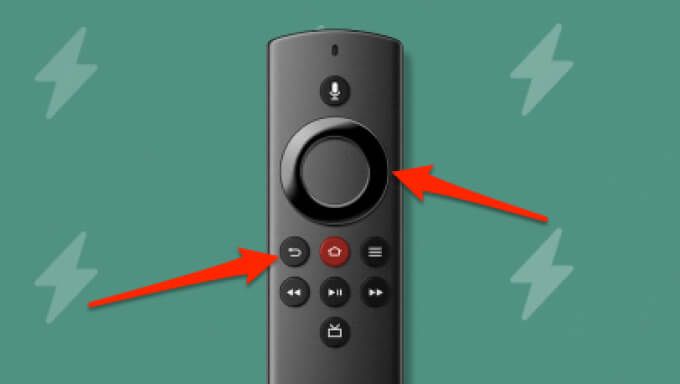
3. Selectați OKpentru a continua. Dacă nu selectați o acțiune înainte de expirarea numărătorului invers, Fire TV-ul dvs. va continua automat cu resetarea din fabrică.
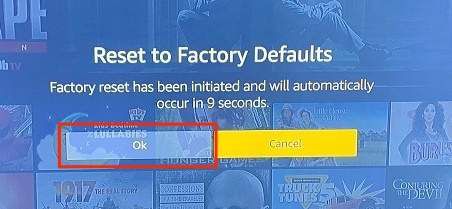
Restabilirea dispozitivului Fire TV la setările implicite din fabrică poate dura aproximativ 10-15 minute. De asemenea, dispozitivul de streaming poate reporni de mai multe ori în timpul procesului de resetare. Nu deconectați televizorul Fire de la sursa de alimentare sau nu opriți televizorul. Acest lucru va întrerupe procesul și poate deteriora dispozitivul de streaming.
Contactați serviciul clienți Amazon
Dacă televizorul dvs. Fire continuă să înghețe după o resetare din fabrică, contactați Serviciul Clienți Amazon pentru asistență. Problema se datorează cel mai probabil unui defect de fabricație. În acest caz, veți primi o rambursare sau o unitate de înlocuire - dar numai dacă televizorul dvs. Fire se află încă sub Garanție limitată de 90 de zile pentru dispozitivele Amazon.